- Online dal 25 Ottobre 2008
Continuando la navigazione nel sito autorizzi l’uso dei cookies. OK Scopri di più
questa pagina è stata letta 6462 volte. Condividila se ti è utile:
Al giorno d'oggi l'uso di pendrive USB e dischi esterni e la crescita delle dimensioni medie dei file hanno reso obsoleti i Floppy Disk (ormai sconosciuti ai più giovani!) facendoci dimenticare tutte le peripezie che erano necessarie, nove volte su dieci, per recuperare i dati salvati.
Spesso, l'apertura del file di Word o di Excel salvato pochi minuti prima, si trasformava in una operazione dai risultati imprevisti, costringendoci a riscrivere un documento da capo o aspettare il giorno successivo per richiederlo a chi ce l'aveva passato.
Oggi questi problemi sono quasi del tutto dimenticati, ma può ancora capitare che qualche file, magari recuperato da qualche vecchio supporto, qualche vecchio CD o DVD masterizzato, si rifiuti di aprirsi invocando un qualche danneggiamento nella struttura del file. Lo stesso può capitare con un file PDF o con uno ZIP che proprio non vuole saperne di collaborare.
Prima di gettare la spugna, vale la pena provare una delle seguenti soluzioni per aprire il file danneggiato.
1) in caso di file corrotto il migliore amico che possa venirvi in aiuto si chiama File Repair, un potente software per riparare file danneggiati da virus, da errori di un'applicazione, da crash di sistema o da errori di rete.
Installato velocemente il software (potete scaricarlo da qui), File Repair eseguirà la scansione del file danneggiato da voi indicato ed estrarrà la maggiore quantità di dati possibili da esso, creando un nuovo file utilizzabile.
File Repair è totalmente gratuito, privo di pubblicità o di alcun tipo di limite d'utilizo.
Può recuperare documenti Word, file Excel, archivi Zip o RAR, video, immagini, documenti PDF, database Access, presentazioni PowerPoint, file audio.
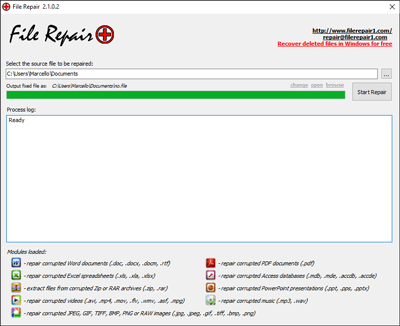
Nei casi più gravi e disperati, potete anche inviare via mail il file per la riparazione direttamente al supporto File Repair. I loro esperti di riparazione analizzeranno il file e lo ripareranno per voi. Una volta che il file è stato ricevuto, riceverete una risposta entro 24 ore. È possibile inviare il file corrotto come allegato via e-mail a repair@filerepair1.com come indicato direttamente sul sito dello sviluppatore.
2) nel caso specifico di un file Word danneggiato è possibile operare anche in questo modo: Word salva automaticamente una copia di backup dei file DOC in un formato con estensione WBK. Questo file di backup è localizzato nella stessa cartella del file originale. Al crash di Word e successiva riapertura questo dovrebbe automaticamente accorgersi della presenza del file WBK del DOC sul quale stavate lavorando e proporvi un ripristino. Se questo non dovesse accadere potete provare a cercare il file WBK nella cartella del file originale e provare ad aprirlo con Word, senza rinominarne l'estensione.

Iscritivi al Nostro canale Telegram telegram.me/RiparaIlMioPCcom
3) una terza soluzione è data dal comando Recover: un utility DOS, inclusa anche nelle versioni più recenti di Windows, per ripristinare i dati da un file che risulta danneggiato permettendoci di recuperare (spesso completamente) il suo contenuto.
Il suo funzionamento è banale:
legge i dati dal file danneggiato, e recupera i dati nei settori ancora leggibili. Se il danneggiamento è contenuto, al termine dell'operazione il documento risulterà nuovamente utilizzabile!
Per applicare il comando Recover dovrete aprire il menù Start (con Windows 10 sarà sufficiente digitare direttamente nella casella in basso a sinistra, dove trovate scritto "Sono Cortana. Chiedimi qualcosa." o semplicemente "Chiedimi qualcosa.") e quindi Esegui e scrivere: CMD seguito dal tasto INVIO.
In questo modo apparirà l'icona del Prompt dei comandi. Ora utilizzate il tasto destro e selezionate l'icona Promp dei comandi e, dal menù appena apparso, la voce Esegui come amministratore.
Fatto questo comparirà a video una schermata nera, nella quale sarà sufficiente digitare:
Recover C:\Cartella\nome_file_danneggiato.doc
Dove C:\Cartella\nome_file_danneggiato.doc non è altro che il percorso del file che volete recuperare.
È difficile che un file si danneggi, ma non impossibile e quando questo si verifica può essere dovuto a due motivazioni: motivi di carattere software o problemi di tipo hardware.
Problematiche software si possono verificare a causa dell'arresto imprevisto del programma in uso, ma in questo caso molti software, come Word, consentono ormai il ripristino dei file all'ultimo salvataggio automatico. Sarà sufficiente riaprire il programma per identificare l'ultima copia a disposizione del file.
Problematiche di carattere hardware possono essere invece dovute o all'interruzione improvvisa di corrente e quindi, ammesso di star operando con un tradizionale PC desktop (e non un portatile dotato di batteria), all'inevitabile speghimento della macchina o ad un effettivo problema al dispositivo di archiviazioni, hard disk o pendrive USB che sia.
E' impossibile prevedere questi inconvenienti, siano essi software che hardware, quel che possiamo fare è solo cercare di prevenirli, dotando ad esempio il PC della scrivania di un UPS (gruppo di continuità elettrico) e mantenendo copie aggiornate di backup dei dai su di un disco esterno (ormai il costo di questi dischi è crollato drasticamente rispetto agli anni passati).
Se l'articolo ti è stato utile, condividilo:
Valutazione 5.00 / 5 da 3 lettori
Valuta l'articolo:
Tutti i marchi, i loghi citati in questa e nelle altre pagine del nostro sito appartengono ai legittimi proprietari.
© 2008 - 2024 RiparaIlMioPC.com | Tutti i diritti riservati
Questo sito web non rappresenta una testata giornalistica in quanto viene aggiornato senza alcuna periodicità o cadenza prefissata. Non può quindi essere considerato un prodotto editoriale ai sensi della legge n. 62 del 7.03.2001
Questo sito web potrebbe ricevere una commissione sull'acquisto effettuato a parire di link presenti all'iterno delle pagine del sito stesso, dato che partecipa al programma associati di Amazon Services LLC